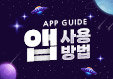|
최근에 설치된 애드웨어(툴바, 악성코드 치료 프로그램), 방화벽 등으로 인해 사용이 원활하지 않은 경우가 있습니다.
우선 회원님의 PC에 설치되어 있는 프로그램 중 애드웨어 (툴바, 악성코드 치료 프로그램)가 깔려 있는지 확인을 해주시고, 토토브라우저의 허용 또는 해당 프로그램의 사용 중지를 하신 후 이용하시면 정상적인 접속이 이루어집니다.
◈ 회원님의 PC의 설치된 방화벽, 바이러스 차단 프로그램 등은 토토디스크에서는 알 수가 없어 직접 확인하셔야 합니다. ◈ 위처럼 점검하셨음에도 동일한 현상이 나타나면 브라우저를 삭제/재설치를 권장 드립니다.
▶ 토토브라우저 삭제/재설치 방법 ◀ 1. 시작 → 설정 → 제어판 → 프로그램 추가/제거 → ToToBrowser 삭제 3. 내컴퓨터 → C드라이브 → Program Files → ToToBrowser 폴더 삭제 4. 토토브라우저 전용프로그램 다운로드 후 재설치
☞ [ 토토브라우저 설치파일 다운로드받기 ] |